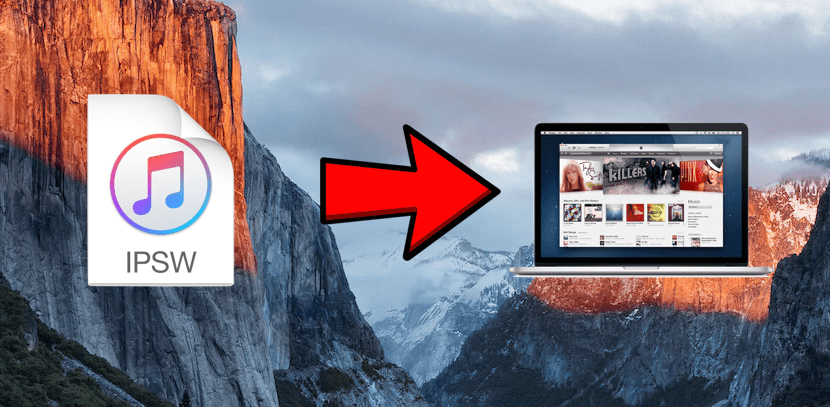
Opdatering eller gendannelse af en iPhone, iPod eller iPad er meget enkel, især hvis vi allerede har gjort det mindst en gang. Vi kan gendanne fra enheden (Indstillinger / Generelt / Nulstil / Slet indhold og indstillinger. Men pas på, gør det ikke sådan for at holde jailbreak) eller fra iTunes, bare ved at klikke på "Gendan iPhone". Men hvis den version, vi vil installere, stadig er signeret, er der en tredje mulighed, nemlig at downloade .ipsw-fil og installer den manuelt.
Processen er virkelig enkel, men der er mange mennesker, der ikke kender det, og så har du fortalt os i dine forespørgsler. Forespørgslen er det spørgsmål, som denne artikel har som titel: ¿Sådan åbner du en .ipsw-fil på en Mac? Dernæst fortæller vi dig ikke kun, hvordan du åbner det på en Mac, men også på Windows-computere.
Den første vil selvfølgelig være hent filen med udvidelse .ipsw (iPhone-software) til vores enhed. Den bedste side og den, jeg anbefaler, er let at huske: getios.com. En gang i getios.com vil vi se tre rullelister, hvor vi angiver, hvilken type enhed vi vil downloade firmwaren fra, hvilken model og hvilken version af iOS, som du kan se i følgende skærmbillede.
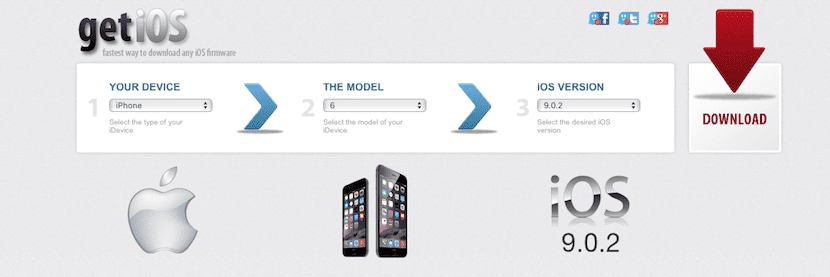
Når det er valgt, skal vi kun klikke på det røde pilikon under teksten «Download». På getios.com downloader de normalt de udpakkede filer, men online er det sandsynligt, at du finder dem inde i en .zip eller .dmg. Selvom det virker fjollet, er det vigtigt at pakke filen ud eller logisk set har vi ikke adgang til .ipsw-filen.
Sidst men ikke mindst bliver vi nødt til det åbn filen med iTunes. For at gøre dette bliver vi simpelthen nødt til det tryk på ALT-tasten på Mac eller Shift på Windows og klik på "Gendan iPhone" eller "Opdater", afhængigt af hvad vi vil gøre. Ved at trykke på tasten, før du klikker, er det, vi siger, at åbne et vindue, hvor vi manuelt vil søge efter .ipsw-filen. Når vi har gjort det, opretter iTunes forbindelse til Apples servere, udfører dets verifikationer og begynder installationen.

På en Mac M1 er det også nødvendigt at have iTunes installeret, eller kan Mac'en gøre det af sig selv uden behov for et andet program?
Du kan gøre det fra Finder
iTunes til Mac eksisterer ikke længere, det gøres fra Finder, tilslutning af din iPhone skulle vises til venstre i vinduet, som om det var en tilsluttet harddisk.
Tak skal du have pablo!
Denne information har været meget nyttig for mig.